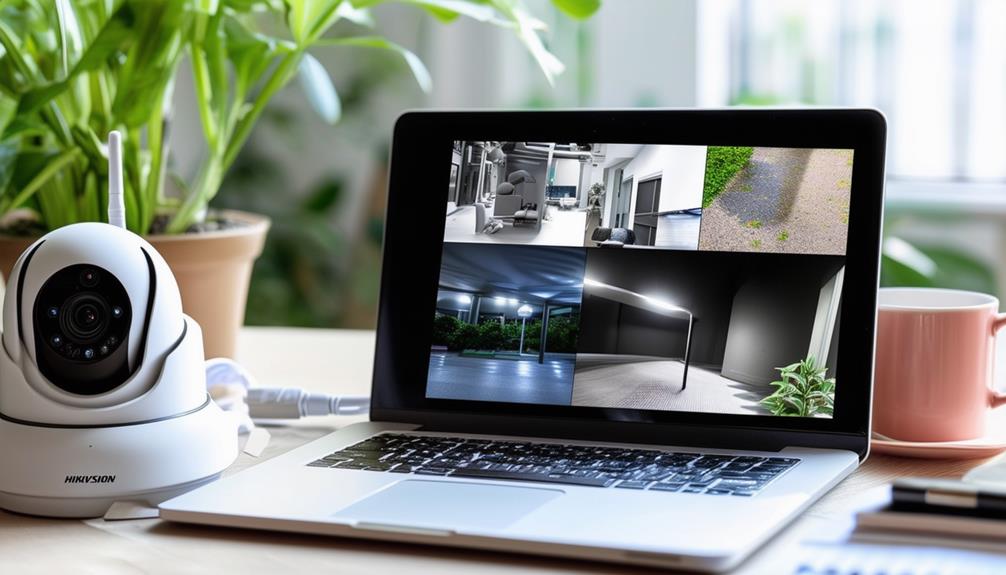Hikvisionデバイスをノートパソコンに接続するには、両方のデバイスがイーサネットまたはWi-Fi経由で同じネットワークに接続されていることを確認する必要があります。まず、公式ウェブサイトからiVMS-4200などの必要なHikvisionソフトウェアをインストールしてください。Hikvisionカメラの電源を入れ、ソフトウェアにIPアドレスを入力してデバイスを追加します。ファイアウォール設定で通信が許可されていることを確認し、ノートパソコンのIP設定が一致していることを確認してください。設定が完了すると、ライブビューにアクセスしたり、録画を簡単に管理したりできるようになります。設定の最適化や、発生する可能性のある問題のトラブルシューティングについて、さらに詳しく知りたい方は、この記事を読み進めてください。
接続要件
接続手順に進む前に、いくつかの必需品を揃えておきましょう。まず、Hikvisionデバイスが必要です。 カメラ またはDVR/NVR。これは監視システムの中核となるため、手元に置いておくことが不可欠です。次に、ノートパソコンを用意します。作業中に邪魔されないように、充電されているか、電源に接続されていることを確認してください。
また、接続する場合はイーサネットケーブルも必要です。 ハイクビジョン デバイスをノートパソコンに直接接続します。このケーブルは安定した接続を提供し、カメラの映像やDVR/NVRインターフェースに問題なくアクセスできます。Wi-Fi経由で接続する場合は、ネットワークのパスワードを含むWi-Fi認証情報をお手元にご用意ください。
もう一つ便利なアイテムはUSBフラッシュドライブです。必要に応じてファイルの転送やファームウェアのアップデートに使用でき、デバイスのメンテナンスが容易になります。また、ノートパソコンにHikvisionのソフトウェアまたはアプリがダウンロードされていることを確認してください。このソフトウェアは、設定の管理やライブ映像の視聴に不可欠です。
最後に、Hikvisionデバイスにリモートアクセスするには、信頼性の高いインターネット接続が重要です。始める前に、ネットワークが正常に機能していることを確認してください。これらのアイテムを用意することで、スムーズで効率的な接続プロセスが実現し、セキュリティシステムをスムーズに制御できるようになります。
ノートパソコンのセットアップ
ノートパソコンをHikvisionデバイスに接続する準備をするには、まず必要なソフトウェアがインストールされていることを確認してください。このソフトウェアは、ノートパソコンとHikvisionシステム間の通信に不可欠です。まだ確認していない場合は、ノートパソコンのOSとHikvisionソフトウェアの互換性を確認してください。すべてがスムーズに動作するように、適切なバージョンを使用することが最善です。
次に、ノートパソコンのネットワーク設定が正しく設定されていることを確認してください。ノートパソコンをHikvisionデバイスと同じネットワークに接続する必要があります。Wi-Fiでもイーサネットでも、安定した接続が重要です。Wi-Fiをご利用の場合は、正しいネットワークに接続していることを再度ご確認ください。うっかり別のネットワークに接続してしまうことがあるので、ご注意ください。
また、ファイアウォールの設定を調整することもご検討ください。ファイアウォールによっては、ソフトウェアとHikvisionデバイスの通信がブロックされることがあります。ファイアウォールを一時的に無効にするか、Hikvisionソフトウェアに例外を設定することで、中断することなく自由に動作させることができます。
最後に、ノートパソコンは常に最新の状態にしておきましょう。古いOSは、使用するソフトウェアとの互換性に問題を引き起こす可能性があります。これらの手順に従ってノートパソコンを設定することで、Hikvisionデバイスとのシームレスな接続が可能になります。 カメラ ラップトップが正しく準備されていることを確認しながら、システムをリモートで操作できます。
Hikvisionソフトウェアのダウンロード
Hikvisionデバイスをノートパソコンに接続する際の重要なステップは、必要なソフトウェアのダウンロードです。このソフトウェアはブリッジとして機能し、Hikvisionカメラへのシームレスなアクセス、管理、監視を可能にします。まずはHikvisionの公式ウェブサイトにアクセスしてください。最新バージョンを入手し、セキュリティリスクを回避するために、ソフトウェアは必ずソースから直接ダウンロードしてください。
Hikvisionのウェブサイトにアクセスしたら、「ダウンロード」セクションへ移動してください。iVMS-4200クライアントやHik-Connectアプリなど、様々なソフトウェアオプションが見つかります。ノートパソコンを主に監視用途でご利用の場合は、iVMS-4200クライアントが最適です。お使いのOS(WindowsまたはmacOS)のダウンロードリンクをクリックし、画面の指示に従ってください。
ダウンロードが完了したら、ダウンロードフォルダにあるインストールファイルを見つけてください。ファイルをダブルクリックしてインストールプロセスを開始してください。画面の指示に従い、必要な権限をすべて承認してください。簡単な手順で、数分以内にソフトウェアがインストールされます。
インストールが完了すると、設定を行い、Hikvisionデバイスを追加できるようになります。これにより、いつでもどこからでも自由に空間を監視できるようになります。スムーズな接続には適切なソフトウェアが不可欠ですので、この手順を省略しないでください。これで、Hikvisionのセットアップをフルに活用できるようになる一歩が踏み出せました!
カメラの接続
Hikvisionカメラをノートパソコンに接続するのは簡単で、監視・モニタリング機能の世界が広がります。まず、カメラの電源が入っていて、ノートパソコンと同じネットワークに接続されていることを確認してください。Wi-Fi接続、またはより安定した接続のためにイーサネットケーブルで接続することも可能です。
カメラの準備ができたら、ノートパソコンを用意し、先ほどダウンロードしたHikvisionソフトウェアを起動します。接続手順を案内するインターフェースが表示されます。新しいデバイスまたはカメラを追加するオプションを探します。ここで、カメラのIPアドレスを入力する必要があります。IPアドレスは通常、カメラの設定画面またはデバイスに貼付されているラベルに記載されています。
IPアドレスを入力した後、カメラのユーザー名とパスワードも入力する必要があります。変更していない場合は、通常はデフォルト値に設定されています。デフォルト値はユーザーマニュアルに記載されています。必要な情報を入力したら、「追加」または「接続」をクリックしてください。
すべてが正しく設定されていれば、ノートパソコンのインターフェースにカメラが表示されます。ライブ映像や録画へのアクセスオプションが表示される場合があります。問題が発生した場合は、接続と設定が合っているか再度ご確認ください。ノートパソコンから直接、ご自分の空間を監視できる自由を、どこにいても安心してお楽しみください。
ネットワーク設定の構成
Hikvisionカメラをノートパソコンに接続したら、ネットワーク設定を行うことが重要です。IPアドレスを確認し、サブネットマスクを設定し、適切な通信のためにデフォルトゲートウェイを設定する必要があります。これらの手順を一つずつ確認し、すべてが正しく設定されていることを確認しましょう。
IPアドレスを確認する
Hikvisionデバイスをノートパソコンに接続する前に、IPアドレスを確認して、両者間の通信が適切に行われていることを確認することが重要です。デバイスが同じネットワークに接続され、シームレスなデータ転送と機能の実現が可能になっていることを確認してください。
まず、HikvisionデバイスのIPアドレスを確認します。通常、デバイスの設定で確認できますが、Hikvisionが提供するソフトウェアを使えば簡単に見つけることができます。IPアドレスがわかったら、ノートパソコンのネットワーク設定に移動します。検索バーに「cmd」と入力してコマンドプロンプトを開きます。「ipconfig」と入力してEnterキーを押します。これで、ノートパソコンの現在のIPアドレスとサブネットの詳細が表示されます。
次に、IPアドレスを比較します。IPアドレスの最初の3つのセグメントが同じ範囲にある必要があります。一致していない場合は、ノートパソコンのIP設定をHikvisionデバイスに合わせて調整する必要があります。この手順は、ノートパソコンがカメラと効率的に通信できるようにするために不可欠です。これにより、セキュリティシステムをスムーズに監視・管理できるようになります。
サブネットマスクの設定
サブネットマスクの設定は、Hikvisionデバイスとノートパソコンが同じネットワーク上でスムーズに通信できるようにするための重要なステップです。サブネットマスクを適切に設定することで、デバイスはどのIPアドレスがローカルでどのIPアドレスが外部かを識別し、シームレスな通信を実現できます。設定方法は以下の通りです。
- ネットワーク設定にアクセスするノートパソコンのネットワーク設定に移動します。HikvisionデバイスにリンクされているイーサネットまたはWi-Fi接続を見つけます。
- サブネットマスクを設定する: ネットワークによって異なりますが、一般的なサブネットマスクは255.255.255.0です。この設定により、同一ネットワーク内で最大254台のデバイスが通信できるようになります。
- 変更を保存: サブネット マスクを入力した後、設定を保存し、変更を有効にするために必要に応じて接続を再起動します。
サブネットマスクの設定が完了すると、Hikvisionデバイスは問題なく接続できるようになります。デバイスが効率的かつ効果的に通信していることを確信しながら、接続性に優れた自宅やオフィスのセキュリティシステムを自由に活用してください。
デフォルトゲートウェイを設定する
Hikvisionデバイスとノートパソコン間のスムーズな通信を確保するには、デフォルトゲートウェイの設定が不可欠です。この設定により、デバイスが必要に応じて他のネットワークやインターネットと通信できるようになります。
正しく設定するための簡単なガイドを以下に示します。
| ステップ | アクション |
|---|---|
| 1. ネットワーク設定にアクセスする | ノートパソコンのコントロール パネルまたは設定を開きます。 |
| 2. デフォルトゲートウェイを見つける | ネットワーク アダプターの設定を探し、デフォルト ゲートウェイ フィールドを見つけます。 |
| 3. ゲートウェイアドレスを入力 | Hikvision デバイスの IP アドレスを入力します。通常は 192.168.1.1 のようなものです。 |
正しいゲートウェイアドレスを入力したら、設定を保存します。新しい設定を有効にするには、ノートパソコンとHikvisionデバイスを再起動してください。
ライブビューへのアクセス
ノートパソコンからHikvisionカメラのライブビューにアクセスするのは簡単で、監視エクスペリエンスを向上させることができます。カメラの設定とネットワーク接続が完了したら、あとは数ステップでリアルタイム映像を画面で確認できます。
まず、iVMS-4200などの事前にインストールしたHikvisionソフトウェア、またはWebインターフェースを起動します。ソフトウェアを使用する場合は、IPアドレスを使用してデバイスを追加できます。Webブラウザを使用する場合は、カメラのIPアドレスをURLバーに直接入力してください。
以下に留意すべき点を挙げます。
- 資格情報の入力: 正しいユーザー名とパスワードでログインしていることを確認してください。デフォルトの設定では、ユーザー名は通常「admin」、パスワードはユーザーが独自に設定しています。
- カメラを選択ログイン後、ライブビューセクションに移動してください。利用可能なカメラのリストが表示されますので、監視したいカメラをクリックしてください。
- 設定を調整する: ライブ フィードが表示されたら、ニーズに合わせて解像度やフレーム レートなどの設定を調整できます。
録音の管理
ライブビューにアクセスできるようになりました。次は録画の管理です。録画した映像へのアクセス方法、動画ファイルのエクスポート方法、録画スケジュールの設定方法など、Hikvisionのセットアップを最大限に活用するための重要な機能について見ていきましょう。
録画映像へのアクセス
Hikvisionデバイスで録画した映像を確認するには、ソフトウェアの再生セクションに移動する必要があります。このセクションでは、録画した映像を簡単かつ正確に確認することができます。開始方法は次のとおりです。
- リストから目的のカメラを選択します。
- ご覧になりたい映像の日付と時刻の範囲を選択してください。
- 再生ボタンをクリックして視聴を開始してください。
再生セクションに入ったら、必要に応じて早送り、巻き戻し、一時停止ができます。最高の映像を視聴するために、ビデオ画質設定を忘れずにご確認ください。また、検索機能を使えば特定のイベントを素早く見つけられるので、重要な部分に集中して視聴できます。
複数のカメラ映像を確認したい場合、多くの場合、同時に表示できるため、監視に非常に役立ちます。録画映像にアクセスできることは、重要な映像を常に把握し、情報を把握して制御できるようになることを意味します。録画映像を効果的に管理することで得られる自由を、ぜひお楽しみください。
ビデオファイルのエクスポート
Hikvisionデバイスから動画ファイルをエクスポートするのは簡単で、重要な録画を後で参照できるように保存できます。まず、ノートパソコンをHikvisionデバイスに直接接続するか、ネットワーク経由で接続するか、適切な方法で接続してください。接続したら、iVMS-4200などのHikvisionカメラに対応するソフトウェア、またはWebインターフェースを起動してください。
再生セクションに移動すると、録画した映像を確認できます。ここで、エクスポートしたい録画の日時を選択できます。必要なクリップが見つかったら、ハイライト表示してエクスポートオプションを選択します。通常はファイル形式を選択できるので、ニーズに合ったもの(最も一般的なのはMP4またはAVI)を選択してください。
ファイルの保存先として、ノートパソコン上のフォルダを選択してください。設定を確認したら、エクスポートボタンをクリックしてください。動画の長さやサイズによっては、エクスポートに数分かかる場合があります。完了すると、保存した映像にいつでも簡単にアクセスできるので、必要なときにいつでも録画を確認できます。
スケジュールの設定
Hikvisionデバイスで録画スケジュールを設定することは、監視映像を効率的に管理するために不可欠です。カメラの録画時間をカスタマイズすることで、ストレージ容量を無駄にすることなく、最も関連性の高いイベントを確実に記録できます。設定方法は次のとおりです。
- 設定にアクセスする: ノートパソコンから Hikvision デバイスにログインし、「録画スケジュール」セクションに移動します。
- 曜日と時間を選択してください: ニーズに合わせて録画する日時を選択します。営業時間中は常時録画、動きを検知した時のみ録画など、様々な用途に対応します。
- 設定を保存する: スケジュールを設定したら、新しい録画時間を有効にするために必ず保存してください。
カメラ設定の調整
カメラの設定を調整することで、Hikvisionを使った監視体験を大幅に向上させることができます。ノートパソコンに接続したら、カメラが最適な状態で動作することを確認してください。まずは、付属のソフトウェアまたはウェブブラウザからカメラのウェブインターフェースにアクセスしてください。カメラのIPアドレスを入力し、認証情報を使用してログインしてください。
次に、解像度設定に注目してください。解像度が高いほど鮮明な画像が得られますが、帯域幅の消費量も増加します。ネットワークに負担をかけずに、ニーズに合ったバランスを見つけてください。次に、フレームレートを検討してください。フレームレートが高いほど映像は滑らかになりますが、ストレージの消費量が増える可能性があります。監視ニーズに合わせて調整してください。
明るさとコントラストの設定も忘れずに。特に光量が変化する状況で、画質を大幅に向上させることができます。カメラがWDR(ワイドダイナミックレンジ)などの機能に対応している場合は、有効にして、明るい場所と暗い場所の両方で鮮明な画像を撮影しましょう。
動体検知の設定も確認しておきましょう。検知感度と検知エリアをカスタマイズすることで、誤検知を減らすことができます。これにより、録画内容とタイミングをより細かく制御できるようになります。
接続の問題のトラブルシューティング
Hikvisionデバイスで接続の問題が発生した場合は、まずネットワーク設定を確認することが重要です。また、デバイスのファームウェアが最新であること、すべてのケーブルがしっかりと接続されていることもご確認ください。これらの点に対処することで、多くの場合、問題を解決できます。
ネットワーク構成を確認する
Hikvisionデバイスとノートパソコン間の接続を成功させるには、適切なネットワーク設定が不可欠です。適切な設定がないと、接続に問題が生じる可能性があります。そこで、ネットワーク設定の重要なポイントをいくつか確認してみましょう。
- IPアドレスHikvisionデバイスとノートパソコンが同じサブネット上にあることを確認してください。つまり、IPアドレスは最後のセグメントのみが異なる、類似したIPアドレスである必要があります。
- サブネットマスク: サブネットマスクが正しく設定されていることを確認してください。通常、ホームネットワークでは255.255.255.0に設定されています。これにより、両方のデバイスが効率的に通信できるようになります。
- ゲートウェイ設定: ゲートウェイの設定が正しいことを確認してください。ノートパソコンがルーターに接続されている場合は、ルーターのIPアドレスを指定する必要があります。
これらの設定を確認したら、デバイスを再接続してみてください。すべて問題がないにもかかわらず問題が解決しない場合は、Hikvisionデバイスとノートパソコンの両方を再起動してみてください。この簡単な手順で、解決できない問題が解決することがよくあります。空間を自由に監視するには、信頼性の高い接続が不可欠です。
デバイスのファームウェアを更新する
Hikvisionデバイスのファームウェアを最新の状態に保つことは、安定した接続を維持し、理想的なパフォーマンスを保証するために不可欠です。接続に問題がある場合は、古いファームウェアが原因である可能性があります。幸いなことに、ファームウェアのアップデートは簡単なプロセスで、必要な機能の自由を取り戻すことができます。
まず、Hikvisionのウェブサイトにアクセスし、サポートセクションを探してください。ここで、お使いのモデルの最新のファームウェアが見つかります。適切なファイルをノートパソコンにダウンロードしてください。続行する前に、設定が失われないように、デバイスの設定を必ずバックアップしてください。
次に、ブラウザを使ってHikvisionデバイスにログインします。通常はシステム設定の下にあるファームウェアアップデートセクションに移動します。ダウンロードしたファームウェアファイルをアップロードし、画面の指示に従います。このプロセスには数分かかる場合がありますので、しばらくお待ちください。アップデートを中断すると、さらなる問題が発生する可能性がありますので、ご注意ください。
アップデートが完了したら、デバイスを再起動し、接続の問題が解決されているかご確認ください。ファームウェアを最新の状態に保つことで、パフォーマンスが向上するだけでなく、デバイスのセキュリティと信頼性も維持されます。スムーズに動作するHikvisionシステムの自由をお楽しみください。
ケーブル接続を確認する
Hikvisionデバイスの接続に関する問題を解決するには、ケーブル接続の確認が不可欠です。すべてが完璧に設定されていると思っていても、ケーブルの緩みや破損が大きな問題を引き起こすことがあります。まずは各接続を確認し、Hikvisionデバイスとノートパソコン間の接続が安定していることを確認してください。
- イーサネット ケーブルに目に見える損傷や摩耗がないか検査します。
- ケーブルの両端がしっかりと差し込まれていることを確認してください。
- 接続を妨げる可能性のあるコネクタのピンが曲がっていないか確認してください。
これらの点を確認しても問題が解決しない場合は、正常に動作するケーブルに交換してみてください。これは簡単な手順で、時間と手間を節約できます。また、ノートパソコンのネットワークポートが原因となっている可能性もあるため、テストも検討してみてください。信頼性の高い接続こそが、Hikvisionシステムをシームレスに監視・制御するための鍵です。ケーブル接続を確認することで、よくある問題の一つを解消できます。ちょっとした見落としで、接続性に優れたセキュリティシステムの自由を損なわないでください。
最適なパフォーマンスのためのヒント
Hikvisionデバイスを最高の状態で動作させるには、いくつかの重要なヒントを覚えておく必要があります。まず、ノートパソコンとHikvisionデバイスが同じネットワークに接続されていることを確認してください。これにより、スムーズな通信が保証され、遅延が軽減されます。また、可能であれば有線接続を使用することをお勧めします。有線接続は一般的にWi-Fiよりも高速で安定しているため、中断を心配することなく自由に移動できます。
次に、ファームウェアとソフトウェアを最新の状態に保ちましょう。Hikvisionはパフォーマンスの向上とバグ修正のためのアップデートを頻繁にリリースしています。定期的にアップデートを確認することで、最高の機能性を維持できます。デバイスの解像度設定も忘れずに調整してください。解像度が高いほど帯域幅の消費量が増えるため、パフォーマンスを損なわずにニーズに合ったバランスを見つけてください。
さらに、デバイスのモーション検知機能の活用も検討してみてください。ストレージ容量を節約できるだけでなく、ネットワーク負荷も軽減できます。必要な時だけ通知するように設定すれば、アラートの関連性を保ちつつ、自由を守りながら監視できます。
よくある質問
複数の Hikvision カメラを 1 台のラップトップに接続できますか?
はい、複数のHikvisionカメラを1台のノートパソコンに接続できます!これは、制約を受けることなくセキュリティニーズを管理できる優れた方法です。ノートパソコンに十分な処理能力と、複数のフィードを処理できる適切なソフトウェアが搭載されていることを確認してください。また、ネットワークがすべてのフィードをサポートできるかどうかもご確認ください。すべての設定が完了したら、1つの便利な場所からすべてを監視できる自由をお楽しみください!
Hikvision カメラを閲覧するためのモバイル アプリはありますか?
Hikvisionカメラを外出先から監視するのは、信じられないほど簡単です!そう、Hik-Connectというモバイルアプリがあります。このアプリを使えば、スマートフォンからライブ映像の視聴、設定の管理、アラートの受信ができます。まるでポケットの中にセキュリティコマンドセンターがあるようなものです!アプリをダウンロードしてログインするだけで、いつでもどこでも監視カメラとつながる自由が得られます。
Hikvision カメラをリセットするにはどうすればいいですか?
Hikvisionカメラをリセットするには、通常電源ポートの近くにあるリセットボタンを探してください。カメラのLEDインジケーターが点滅し、リセットが成功したことを示すまで、約10秒間押し続けます。これにより工場出荷時の設定が復元されるため、後ですべてを再設定する必要がある場合があります。ログイン認証情報は、再設定時に必要となるため、必ず手元に用意しておいてください。カメラを自由に管理しましょう!
カメラが検出されない場合はどうすればいいですか?
カメラが検出されなくても、慌てないでください!まず、すべての接続を確認し、正しく接続されていることを確認してください。カメラとノートパソコンの両方を再起動して、システムをリフレッシュしてください。カメラの電源が入っていることと、ネットワーク設定が正しいことを確認してください。それでも問題が解決しない場合は、別のUSBポートまたはケーブルを試してください。ソフトウェアのアップデートで問題が解決する場合もありますので、ファームウェアのアップデートもご確認ください。
Hikvision は他のブランドのカメラと互換性がありますか?
Hikvisionのカメラは他社製品との互換性がありますが、機種やプロトコルによって動作が異なる場合があります。両方のカメラがONVIFなどの共通規格に対応しているかどうかを確認すると、よりスムーズに接続できます。設置場所を拡張する場合は、購入前に互換性について確認することをお勧めします。安心してお使いいただくために、マニュアルやサポートサービスでスムーズに動作するか確認することをお勧めします。